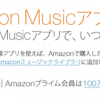仕事でPCを使っていると、「今のこの画面の状態を、離れた場所にいる人に見せたい」と思うとき結構ありますよね。
そういうときは、通常PCの画面をスクリーンショットで撮影し、画像をPC内に保存、そしてメール等に画像ファイルを添付して送信、などの手順で行うのが一般的ですが、ちょっと面倒ですよね。
スクリーンショット共有サービス『Gyazo』はそんな画面共有の手間を少なくしてくれる便利なツールです。
共有したい部分を選択するだけで、その画像がWeb上に保存されるので、あとはそのURLを相手に教えるだけで画面の共有ができてしまうんです。
さっそくその使い方をご紹介していきます。
『Gyazo』の使い方
まずは『Gyazo』をPCにダウンロードします。
『Gyazo』にアクセスし、「今すぐダウンロード」ボタンをクリックしましょう。
ファイルのダウンロードが完了したら、ダウンロードした「Gyazo」と「Gyazo GIF」をドラッグして「Applications」フォルダに移動させましょう(Mac OSの場合)。
『Gyazo』を起動すると、共有する画面を選択できるようになります。
ポインタをドラッグして、共有したい画面の範囲を選択しましょう。
範囲の選択が完了すると、即座に選択部分の画像がWeb上に保存され、そのURLが表示されます。
あとは、このURLをコピーして共有したい相手に送るだけで、画面の共有が完了します。
範囲選択後すぐに画像が保存・アップロードされるのと、メールへの添付ファイルなどの手間がないので、かなりカンタンに画面を共有することができますね。
ぜひ活用してみてください。